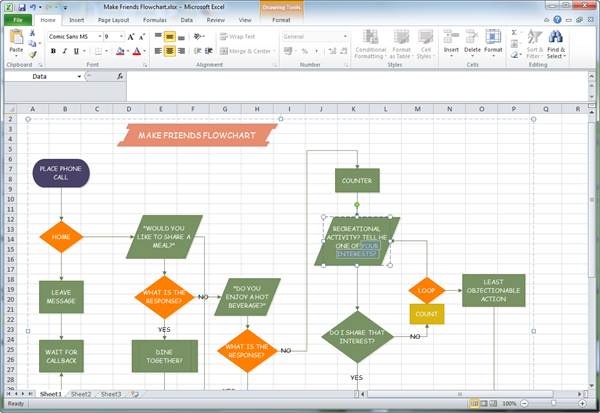Criar um Fluxograma para Excel
Desenhar um fluxograma e exibi-lo no Excel é facílimo com o Edraw. Ele possui um kit especial de ferramentas para fluxogramas, incluindo ferramentas profissionais, e símbolos e modelos sob medida para fluxogramas. O que você necessita fazer é adicionar símbolos da biblioteca pré-definida e adicionar automaticamente mais formas clicando nos botões flutuantes. Quando tiver terminado, com mais um clique no botão Exportar, você pode converter o arquivo para o formato Excel XLSX, com tudo sendo exibido perfeitamente. O Edraw está funcionando bem não só no Mac OS, mas também no PC e Linux.
Baixe o Software de Fluxogramas para Criar um Fluxograma no Excel
Por Que Motivo Você Deve Usar um Fluxograma
Um fluxograma é uma documentação visual que mostra como os passos se encaixam num progresso. Cada etapa do processo é representada por um determinado símbolo e os símbolos estão interligados com setas que mostram a direção do fluxo do processo. Um fluxograma é útil para a compreensão, definição e análise dum processo.
Como Você Pode Criar um Fluxograma
Com uma extensa panóplia de símbolos e modelos de fluxo precisos e prontos para serem usados, você consegue fazer fluxogramas bons para apresentações sem nenhum esforço, e sem a necessidade de ter experiência prévia. Veja um guia mais pormenorizado acerca de como você pode desenhar um fluxograma.
Passos Básicos:
- Na página inicial, encontre o modelo de Fluxograma que deseja e clique duas vezes para começar.
- A biblioteca de símbolos de fluxograma, que contém as formas mais usadas em fluxogramas, abrirá automaticamente à esquerda.
- Arraste as formas úteis e solte-as na tela.
- Adicione mais passos clicando nos botões flutuantes da forma.
- Escolha mais estilos de forma no botão flutuante no canto superior direito da forma.
- Clique duas vezes numa forma para adicionar texto. Para adicionar texto fora de uma forma, clique no botão Texto no menu Início.
- Gire, altere a cor ou redimensione formas de acordo com o que você deseja.
- Aplique um tema para alterar a cor, fonte e efeito do diagrama inteiro.
- Exporte o fluxograma através do botão Exportar e Enviar no menu Arquivo.
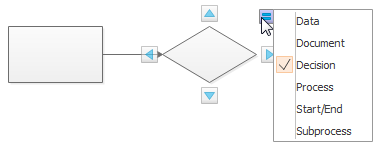
Exportar um Fluxograma para Excel
Exportar para Excel está a apenas um clique de distância. O fluxograma exportado para Excel pode até ser editado.
Com mais um passo, o fluxograma é convertido em Excel sem problemas. Conforme a imagem mostra abaixo, continua a ser de alta qualidade.
Basta ir para a guia Arquivo, clicar no botão Exportar e escolher Excel para salvar o seu arquivo no formato XLSX.
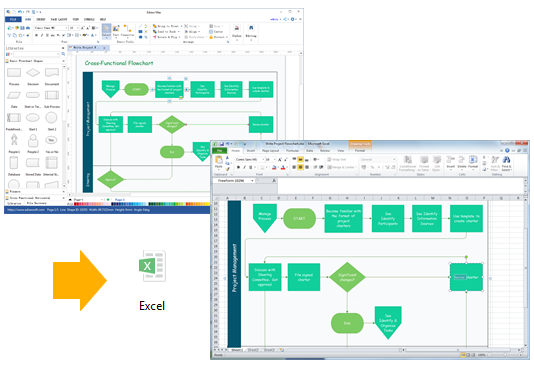
É compatível com o Excel das versões 2007, 2010 e 2013.
Editar Símbolos de Fluxogramas no Excel
O recurso vetorial do fluxograma exportado permanece no MS Excel. Você ainda poderá editar o texto, voltar a colorir as formas e aplicar um estilo rápido no MS Excel.
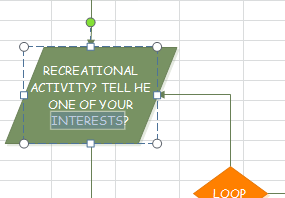
Descubra por que o Edraw é um excelente programa para criar fluxogramas. Experimente o Software de Fluxogramas para Mac GRATUITAMENTE.